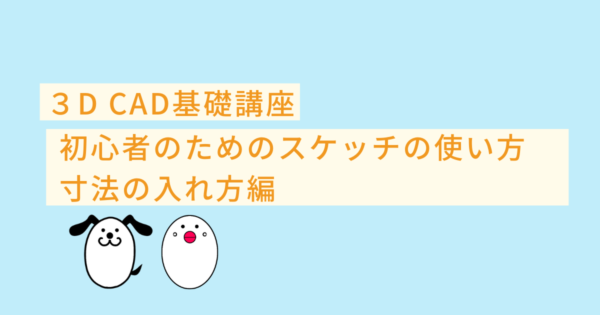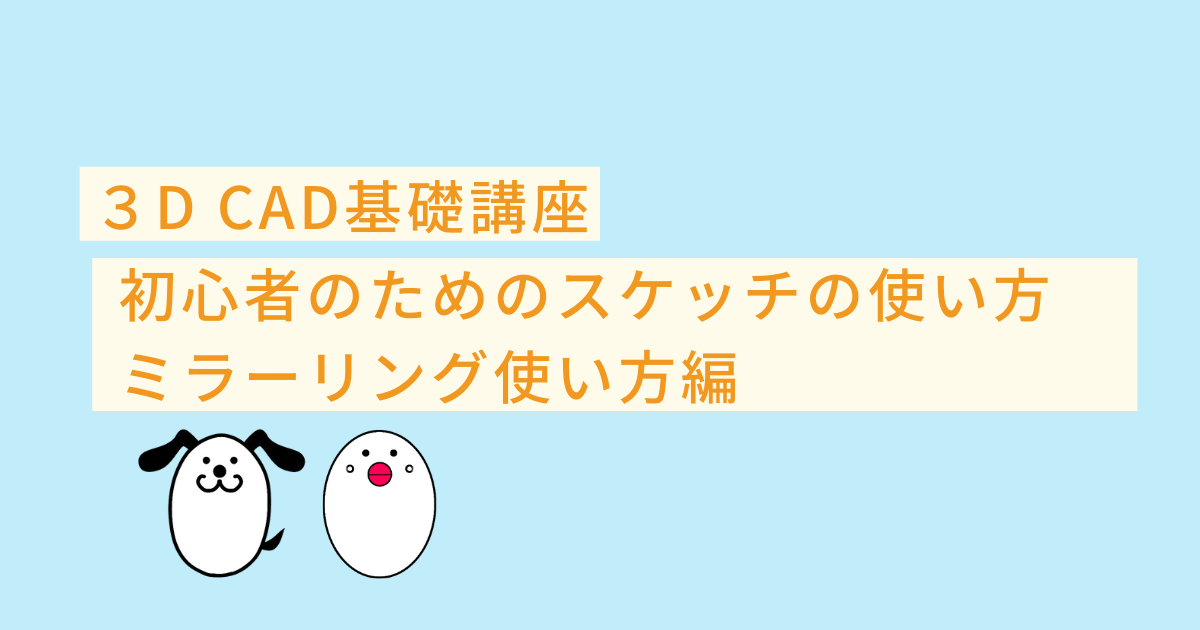3D CAD初心者の方でこのようなお悩みをお持ちの方、いらっしゃるのではないでしょうか
- オフセットがどんなものかわからない
- オフセットの使い方がわからない
CADの操作方法を調べるのにわかりにくいマニュアルを読んだり専門書を買ったりといったことをする必要はありません
このサイトでは機械設計に10年以上携わった経験を活かして3D CAD初心者の方やこれから始める方のために3D CADの基礎知識を紹介しています
基礎知識を身につけることができればどの3D CADでもモデリングできるようになります
まずは1つのCADを使いこなせるようになることをおすすめしていますので、みなさまのCAD学習のきっかけになればとおもいます
今回は「Onshape」というCADで3Dの基本となるスケッチを使ってオフセットの使い方を紹介します
オフセット
オフセットとは
オフセットとは選択した図形に対し入力した値の分だけ移動させた図形を作成するものです
この図形の作成方法は単に図形を平行移動して同じ図形を作るわけではなく、平行移動とオフセットでは大きな違いがあります
平行移動とオフセットの違いは後ほどご紹介します
オフセットの使い方
今回は図形の平行移動との違いをわかりやすくするために、線とその線に接する円弧をあらかじめ用意しておきます
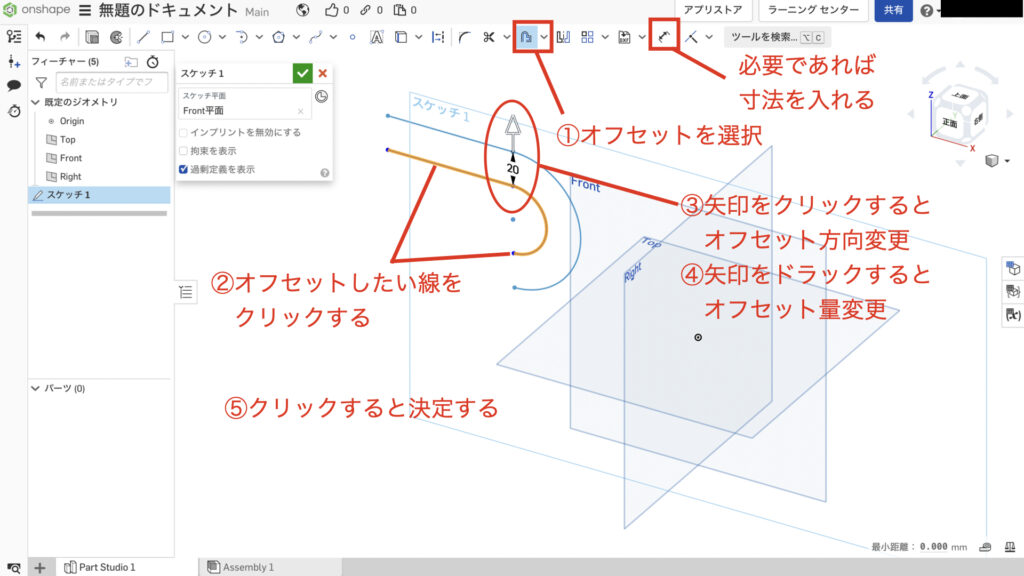
- オフセットコマンドをクリックする
- オフセットしたい線をクリックする
- オフセットする距離を設定する
- 任意の位置でクリックするとオフセットが実行される
先ほどもご紹介した通りオフセットは選択した図形に対して入力した数値分移動させた図形を作成するものです
直線は平行移動するだけですが、円弧はRの大きさが変わっていることがわかります
曲線をオフセットすると曲率(Rの値)が変わるのがオフセットの特徴です
補足ですがコマンドの中で寸法を決めることができるだけでなく、形状を確定させてからでも寸法をダブルクリックして変更することができます
この操作方法は他のコマンドでも共通となっています
オフセットと平行移動の違い
次にオフセットする前の図形を平行移動したものを作ってみましょう
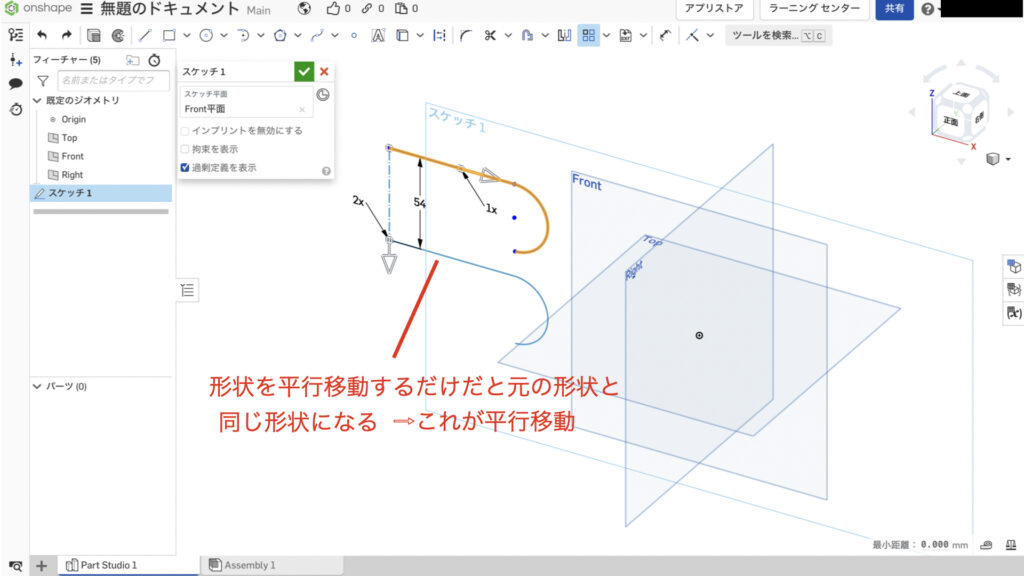
ただ平行移動するだけだとRの大きさは変わらず元の図形から一定の移動量とはなりません
これが平行移動とオフセットの違いです
スロットコマンドの使い方
スロットは1本の線を全方向に入力した値の分だけオフセットするようなコマンドです
線の端に関しては入力した値の円弧を作成してくれます
このように両端が半円の長穴をスロット穴と言います
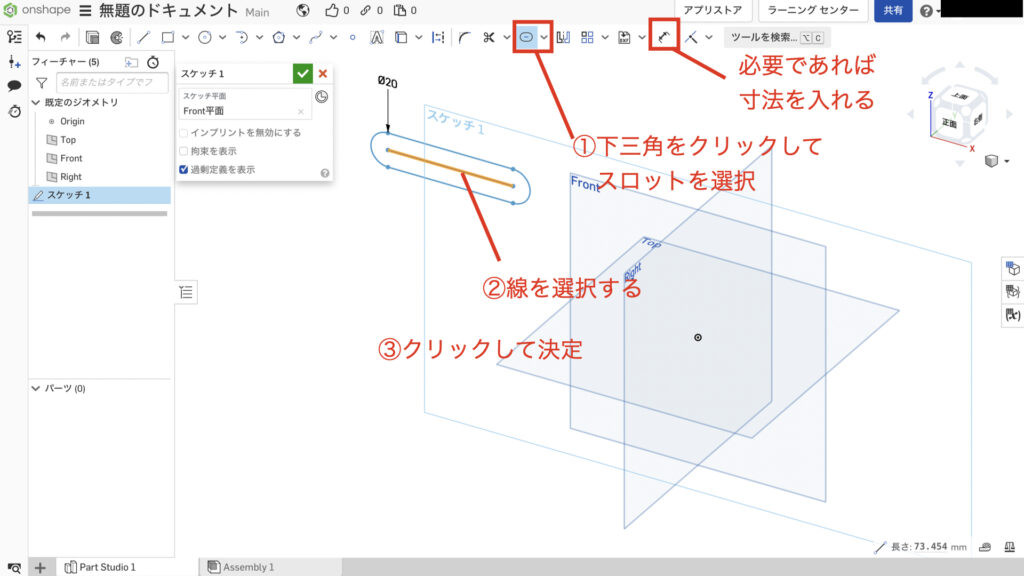
- オフセットをプルダウンする
- スロットコマンドをクリックする
- スロットに使用する線をクリックする
- 任意の位置でクリックすると形状が決定する
線を選択してオフセット量を指定してクリックするだけでスロット穴形状が完成します
次のステップ
この次のステップは「寸法を入れる」という内容です
ただ線を描いただけのままにしておくと、線をドラッグするという操作をした時に簡単に動いてしまいます
それでは形状が簡単に変わってしまうので困ることになります
寸法を入れることで解決しますので、こちらのリンクから描き方をチェックしてみてください
まとめ
今回はオフセットの使い方紹介してきました
オフセットの考え方は2Dだけではなく3Dでも役に立ちます
形状の平行移動とオフセットの違いはしっかりと理解しておきましょう
オフセットの使い方は他のCADでも操作方法はほとんど同じですので大切な基礎知識となります
このサイトではまず1つのCADを使いこなせるようになることをおすすめしています
基礎知識を身につければどの3D CADでもモデリングできるようになりますのでみなさまのCAD学習のきっかけになれば幸いです
参考にOnshapeとスケッチについて記載しておきましたので、詳しく知りたいという方はチェックしてみてください
参考
使用した3D CAD Onshapeについて
「Onshape」というCADを使用して操作方法を紹介します
もし、練習用、趣味や個人利用のためにCADを探されている方はぜひアカウント登録をしてみてください
Onshapeがおすすめなのは高機能CADを無料で使用できるという強みがあるからです
登録方法と3Dのファイルの作成方法については他の記事にまとめてありますのでこちらを参照ください
「3Dの基準と基準の決め方」でファイルの作成方法を紹介していますので初めての方はご覧ください
スケッチについて
3Dを作成する前にスケッチと呼ばれる機能で3Dの元になる線を描く作業を行います
スケッチについて知りたいという方はこちらの記事をご覧ください
この記事を読んで頂きありがとうございました
今日はここまでっ